我们在使用电脑上的过程中,有的时候不小心把键盘给锁住了,无法输入字符,该怎么解锁呢?下面小编就和大家分享一下Win10解锁键盘的方法,有需要的朋友不要错过本篇教程哦。
对于刚接触win10官方的朋友来说,可能还不太清楚Win10键盘怎么解锁-Win10解锁键盘的方法,在这里小编就为大家带来了win10官方的使用说明,感兴趣的朋友可以来了解了解哦。
Win10键盘怎么解锁-Win10解锁键盘的方法
方法一:如果是笔记本电脑键盘被锁住了,使用FN+F8就可以解锁键盘。如果是无法在键盘上键入数字,可以按数字键盘上的NumLock键,然后就可以再次尝试键入数字。
方法二:
1、鼠标右键“此电脑”,点击管理。
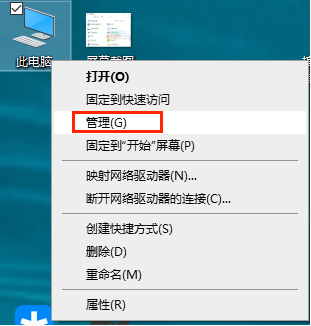
2、在“计算机管理”页上,单击“设备管理器”,然后选择“键盘”以选择当前正在使用的键盘。
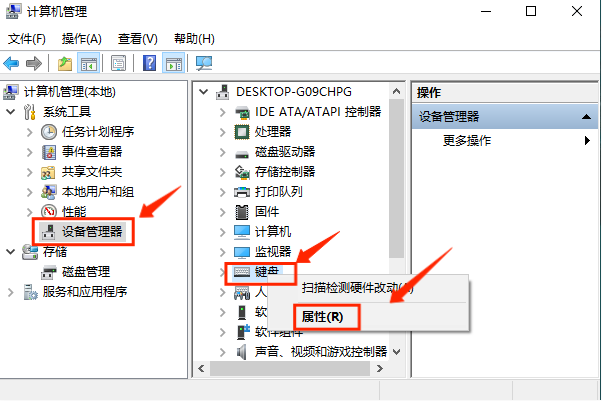
3、右键单击当前使用的键盘,单击“属性”,选择“驱动程序”,然后选择“更新驱动程序”。

4、在“新建”页面中,选择“自动搜索更新的驱动程序软件”,然后在更新后单击“确定”。
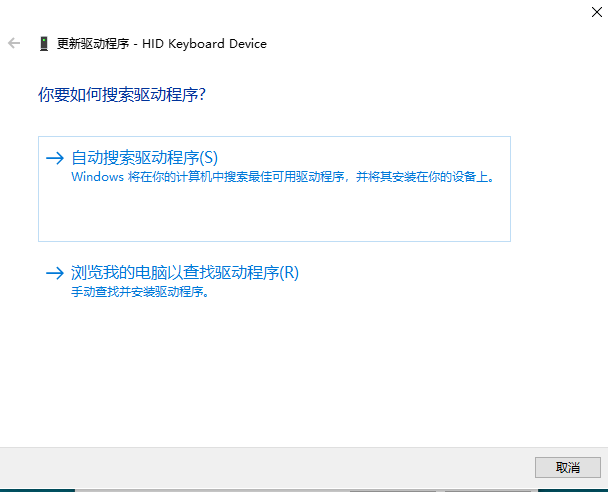
以上就是Win10键盘怎么解锁-Win10解锁键盘的方法全部内容了,希望对大家有帮助!更多内容请关注攻略库







发表评论 取消回复